3 طرق لإصلاح خطأ iPhone 27
آه ، خطأ iTunes 27 – اللعنة المخيفة لجميع محاولات استرداد iPhone. بعد تحديث برنامج Apple على جهاز iPhone الخاص بك ، يجب استعادته بشكل عام باستخدام iTunes. إذا كنت في هذه الصفحة ، فمن المحتمل جدًا أنك قد حاولت ذلك بالفعل. إذن ماذا حدث بعد ذلك؟ هل تلقيت الرسالة ‘خطأ غير معروف (27)’؟ يُعرف هذا بشكل أكثر شيوعًا باسم خطأ iTunes 27 ، ويمكن أن يكون هذا أمرًا مزعجًا تمامًا ، على أقل تقدير. في بعض الأحيان ، قد يظهر خطأ iTunes 27 نتيجة لبعض مشكلات الأجهزة التي تحتاج إلى فرز. ولكن بشكل عام ، يمكنك التعامل معها بكفاءة إذا اتبعت إحدى الطرق الثلاث الموضحة أدناه.
- الجزء 1: إصلاح خطأ iPhone 27 دون فقدان البيانات
- الجزء 2: التحقق من وجود مشكلات في الأجهزة لإصلاح خطأ iPhone 27
- الجزء 3: إصلاح خطأ iPhone 27 عبر وضع DFU (فقدان البيانات)
الجزء 1: إصلاح خطأ iPhone 27 دون فقدان البيانات
إذا كنت تريد استعادة iPhone بسرعة وفعالية الخطأ 27 ، فهذا أيضًا دون فقدان جميع بياناتك الثمينة ، فإن الأداة الرائعة التي يمكنك تجربتها هي DrFoneTool – إصلاح النظام (iOS). تم طرح هذا مؤخرًا بواسطة Wondershare Software ، والشيء الرائع في هذا ، من بين العديد ، هو أنه أحد الحلول القليلة جدًا التي يمكن أن تصلح خطأ iPhone 27 بدون فقدان البيانات. ومع ذلك ، يجب أن تلاحظ أنه بعد استخدام هذا الجهاز ، سيتم تحديث جهازك إلى أحدث إصدار متوفر من iOS. إذن إليكم كيف يعمل.

DrFoneTool – استرداد نظام iOS
إصلاح خطأ iPhone 27 دون فقدان البيانات.
- إصلاح مشكلات نظام iOS مثل Recovery Mode ، وشعار Apple الأبيض ، والشاشة السوداء ، والتكرار عند البدء ، وما إلى ذلك.
- إصلاح أخطاء iPhone المختلفة ، مثل خطأ iTunes 50 والخطأ 53 وخطأ iPhone 27 وخطأ iPhone 3014 و iPhone Error 1009 والمزيد.
- Supports iPhone 8/7/7 Plus/6s/6s Plus/6/6 Plus/5/5s/5c/4s/SE.
- متوافق تمامًا مع Windows 10 أو Mac 10.15 و iOS 13
إصلاح خطأ iPhone 27 دون فقد البيانات باستخدام DrFoneTool – إصلاح النظام (iOS)
خطوة 1: حدد ‘إصلاح النظام’
بمجرد تشغيل البرنامج ، ستحتاج إلى تحديد الأداة ‘إصلاح النظام’.

بعد ذلك ، تحتاج إلى توصيل جهاز iPhone الخاص بك بالكمبيوتر باستخدام كابل. انقر فوق ‘الوضع القياسي’.

خطوة 2: قم بتنزيل البرنامج الثابت.
لإصلاح نظام iOS المعيب لديك ، تحتاج أولاً إلى تنزيل البرنامج الثابت الخاص به. بمجرد الانتهاء من ذلك ، سيتعرف DrFoneTool تلقائيًا على جهازك وطرازك ويقدم أحدث إصدار iOS للتنزيل. كل ما عليك فعله هو النقر فوق ‘ابدأ’ ، والاستلقاء ، والسماح لبرنامج DrFoneTool بالعناية بالباقي.


خطوة 3: إصلاح نظام iOS الخاص بك.
يتم التعامل مع هذه الخطوة بالكامل بواسطة DrFoneTool ، كل ما عليك فعله هو ليس افصل جهازك. سيقوم بإصلاح جهاز iOS الخاص بك وإخراجه من وضع الاسترداد. بعد ذلك سيتم إخبارك أن جهازك يُعاد تشغيله بشكل طبيعي.


وبهذا تكون قد انتهيت! تم التعامل مع خطأ iTunes 27 في غضون 10 دقائق!
الجزء 2: التحقق من وجود مشكلات في الأجهزة لإصلاح خطأ iPhone 27
في بعض الأحيان ، إذا كانت رسالة خطأ iPhone 27 مستمرة ، فقد يشير ذلك إلى وجود خلل في الأجهزة. في هذه الحالة ، يمكنك القيام بما يلي.
1. إذا كان iTunes قيد التشغيل ، فيمكنك إيقاف تشغيله وفتحه احتياطيًا.
2. تأكد من أن لديك أحدث إصدار من iTunes ، وإذا لم يكن الأمر كذلك ، فانتقل إلى الرابط التالي: https://support.apple.com/en-in/ht201352
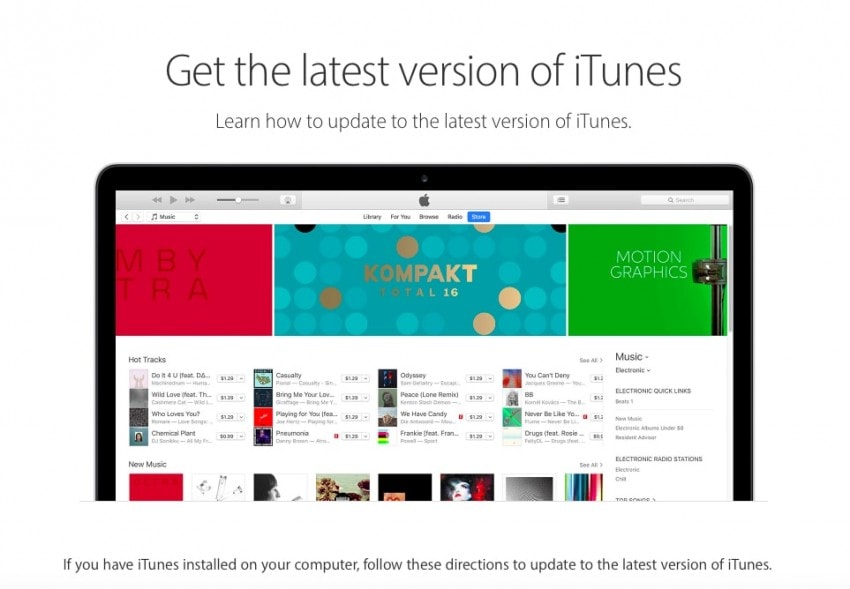
3. في بعض الأحيان ، عندما يعاني جهاز iPhone الخاص بك من خطأ ، فقد يكون السبب في ذلك هو وجود برنامج أمان تابع لجهة خارجية والذي قد يمنع iTunes من الاتصال بأجهزة Apple أو خوادمك. يمكنك التأكد منه بالذهاب إلى الرابط التالي: https://support.apple.com/en-in/ht201413
4. حاول استعادة جهاز iOS الخاص بك مرتين أخريين ، وتأكد من أن كبل USB والشبكة يعملان بشكل صحيح.
5. إذا استمرت الرسالة في الظهور ، فتحقق لمعرفة ما إذا كان لديك آخر التحديثات.
6. إذا قمت بذلك ولكن استمرت الرسالة في الظهور ، فاتصل بدعم Apple باتباع هذا الارتباط: https://support.apple.com/contact
ومع ذلك ، كما يمكنك أن تقول على الأرجح أن هذا بعيد كل البعد عن الحل السريع. إنه أشبه بتجربة خيارات مختلفة وعبور أصابعك ، على أمل أن ينقر شيء ما.
الجزء 3: إصلاح خطأ iPhone 27 عبر وضع DFU (فقدان البيانات)
أخيرًا ، الخيار الثالث الذي يمكنك اللجوء إليه لإصلاح خطأ iPhone 27 هو الاستعادة عبر وضع DFU. ما هو DFU ، تسأل؟ حسنًا ، DFU تعني ترقية البرامج الثابتة للجهاز ، وهي في الأساس استعادة كاملة لجهاز iPhone الخاص بك إلى إعدادات المصنع. الجانب السلبي لذلك هو أنه إذا اخترت ذلك أثناء مواجهة خطأ iTunes 27 ، فلن تحصل على فرصة لعمل نسخة احتياطية من بياناتك ، وبالتالي تواجه فقدانًا كبيرًا للبيانات. ومع ذلك ، إذا كنت لا تزال ترغب في متابعة هذا الخيار ، فإليك الطريقة.
إصلاح خطأ iPhone 27 عبر وضع DFU
خطوة 1: ضع جهازك في وضع DFU.
1. اضغط باستمرار على زر الطاقة لمدة 3 ثوان.
2. اضغط مع الاستمرار على كل من زر الطاقة والزر الرئيسي لمدة 15 ثانية.
3. حرر زر الطاقة ولكن استمر في الضغط باستمرار على زر الصفحة الرئيسية لمدة 10 ثوانٍ أخرى.
4. سيُطلب منك ‘الاتصال بشاشة iTunes’.
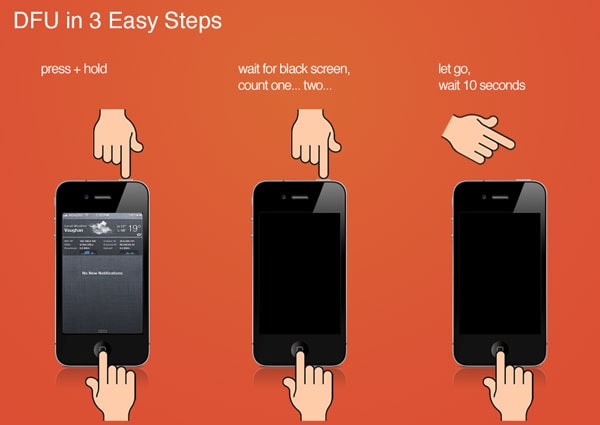
خطوة 2: اتصل بـ iTunes.
قم بتوصيل جهاز iPhone بجهاز الكمبيوتر الخاص بك ، وقم بالوصول إلى iTunes.

خطوة 3: قم باستعادة iTunes.
1. افتح علامة التبويب ‘الملخص’ في iTunes وانقر فوق ‘استعادة’.
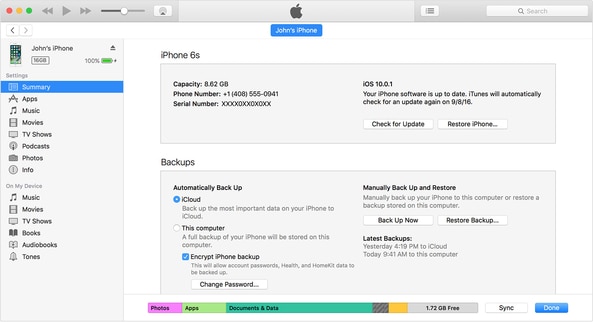
2. بعد استعادة جهازك سوف إعادة التشغيل.
3. سيُطلب منك ‘التمرير للإعداد’. ما عليك سوى اتباع الإعداد على طول الطريق.
الجانب السلبي الوحيد لذلك هو حقيقة أن عملية الاستعادة ستمحو جميع بياناتك. يعد بديل استخدام DrFoneTool – استرداد نظام iOS أكثر أمانًا لأنه يضمن عدم تعرضك لأي فقد للبيانات.
أنت تعرف الآن ما هو خطأ iTunes 27 ، والطرق الثلاث التي يمكنك من خلالها إصلاحه. للتلخيص ، يمكنك التحقق لمعرفة ما إذا كان الخطأ ناتجًا عن مشكلة في الجهاز ، ثم اتصل بدعم Apple. ومع ذلك ، هذا لا يضمن بالضبط الشفاء السريع. إذا كنت ترغب في استعادة جهاز iPhone الخاص بك بنفسك ، فيمكنك استخدام DrFoneTool – iOS System Recovery أو يمكنك اختيار الاسترداد عبر وضع DFU. ومع ذلك ، كما هو مذكور بالفعل ، يمكن أن يؤدي وضع DFU إلى فقد كبير للبيانات وهي عملية أطول ، على عكس الحل السريع المكون من 3 خطوات الذي يقدمه DrFoneTool. والآن بعد أن عرفت ما يجب القيام به ، خذ الأمور بين يديك وأصلح خطأ iPhone المزعج 27. فقط اترك تعليقاتك أدناه وأخبرنا كيف شرعت في إصلاح الخطأ ، وكيف خدمتك حلولنا . نحب أن نسمع صوتك!
أحدث المقالات

